Фокус с помощью Viva Insights
Viva Insights поможет вам защитить время на целенаправленную работу и свести к минимуму уведомления и отвлечение, чтобы вы могли уделять работе необходимое внимание.
Планирование времени фокусировки
Запланируйте время фокусировки с помощью плана фокусировки, который автоматически будет ежедневно планировать время фокусировки на основе заданных настроек или с помощью отдельных неповторяющихся сеансов.
Запуск плана фокусировки
Чтобы начать план фокусировки, проверка эту статью План фокусировки.
Забронировать однократные неповторяющиеся сеансы фокуса
Зарезервируйте одноразовый, неповторяющийся сеанс фокусировки в течение определенного периода времени для независимой работы. Так как этот блок не является частью плана повторяющейся фокусировки, он отображается в календаре только один раз.
Чтобы забронировать одноразовый сеанс фокусировки, выполните приведенные далее действия.
-
Перейдите в раздел Закон с намерением на вкладке "Благополучие".
-
В разделе Фокус перейдите в раздел Время фокусировки книги .
-
Используйте стрелки справа от даты, чтобы просмотреть различные дни. Вы можете просмотреть недельную стоимость доступного времени фокуса.
-
Когда вы найдете время, которое нужно запланировать, выберите Забронировать.
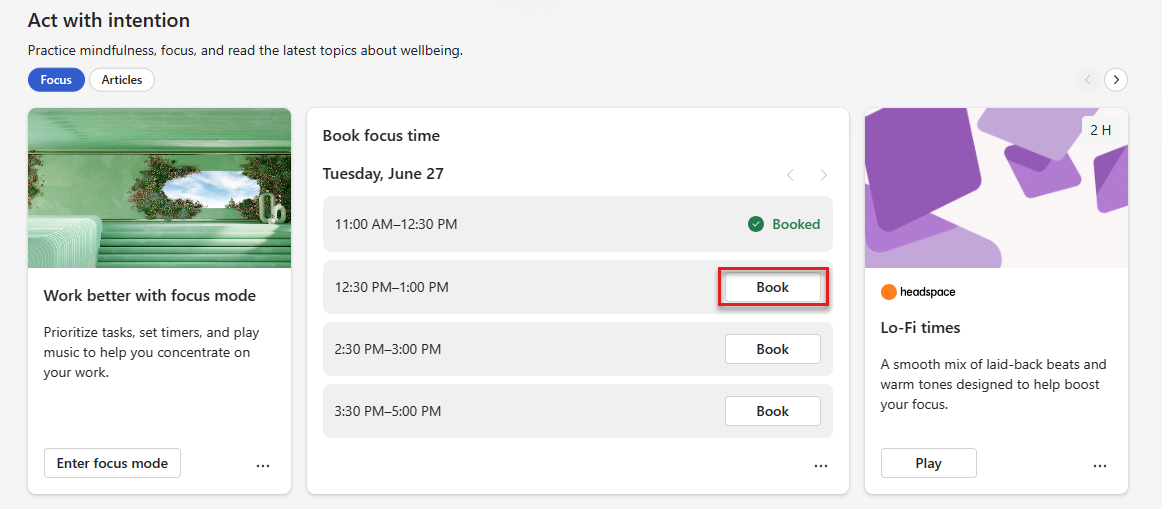
После выбора параметра Забронировать время выбранное время будет добавлено в календарь. В разделе Время фокусировки книги также отображаются дата и время с состоянием "Время фокусировки".
Использование режима фокусировки
Режим фокусировки добавляет короткие перерывы во время фокусировки, чтобы помочь вам оставаться на месте и повысить производительность.
Запуск сеанса фокусировки
Если вы заранее зарезервировали время, чтобы сосредоточиться, вы получите уведомление Teams.
Чтобы перейти в режим фокусировки, выберите это уведомление. Если вы не выберете уведомление, в календаре по-прежнему будет отображаться событие Фокусировка, состояние Teams изменится на Фокусирование, и вы не получите уведомления Teams, если они не от контактов с приоритетом, которые вы установили.
Примечание: Если вы хотите продолжать использовать Teams в режиме фокусировки, щелкните правой кнопкой мыши значок приложения Viva Insights, а затем выберите Всплывающее приложение.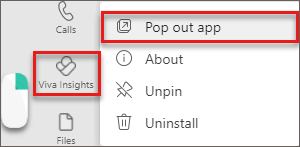
Использование функций во время сеанса фокусировки
Когда вы находитесь в режиме фокусировки, Viva Insights отображает три раздела: Таймер, Задачи и Прерывание внимательности.
Таймер
При запуске режима фокусировки вы перейдете в раздел Таймер. Здесь время фокусировки отображается в минутах, которые соответствуют времени, заданному в плане, или времени, когда вы забронировали время. Если вам нужно увеличить или уменьшить это время, щелкните стрелки.
При увеличении времени приложение спрашивает, хотите ли вы продлить запланированное время фокусировки. Вы можете нажать кнопку Добавить 15 минут, чтобы добавить еще 15 минут к запланированному времени, или добавить еще одну сумму, щелкнув стрелку вниз кнопки.
Чтобы пропустить автоматически запланированные перерывы, установите флажок рядом с пунктом Пропустить перерывы. Чтобы настроить другие параметры, например звуки и продолжительности перерывов и интервалов фокуса, откройте параметры Timer.
Когда вы будете готовы запустить таймер, нажмите кнопку Фокусировка таймера. При необходимости таймер фокусировки можно остановить.
Задачи
В разделе "Задачи" отображаются существующие задачи из Microsoft To Do, которые должны быть запланированы сегодня или имеют напоминание на текущий момент.
Помимо просмотра существующих задач, вы можете:
-
Добавьте новую задачу.
-
Под вашими задачами выберите Добавить задачу.
-
-
Добавьте рекомендуемую задачу из Outlook или Teams. Если To Do замечает потенциальную задачу в чатах или сообщениях электронной почты, над вашими задачами появится уведомление.
-
Щелкните стрелку вниз, чтобы развернуть сообщение.
-
Чтобы добавить эту задачу в список Задач, нажмите кнопку Добавить в задачи.
-
-
Перекрестите завершенную задачу из списка.
-
Выберите кружок слева от имени задачи, который отправляет задачу в список Задач, завершенных сегодня.
-
Чтобы удалить задачу из to Do, щелкните значок корзины справа от имени задачи.
-
-
Установите напоминание.
-
Выберите многоточие (...) справа от имени задачи, а затем выберите время, когда вы хотите напомнить. Напоминания отображаются в списке дел Майкрософт и в сообщении электронной почты для брифинга, если вы подписаны на получение сообщений о брифинге.
-
В этом меню также можно использовать задачи Edit и Удалить.
-
Перерыв в внимательности
Во время перерывов между интервалами фокусировки вы можете использовать интерактивные видео из перерыва в внимательности, чтобы передохнуть и сбросить. Выбрав Start под видео, вы завершите трех- или пятиминутное упражнение до начала следующего интервала фокусировки.
Завершение сеанса фокусировки
После истечения таймера появится сообщение "Поздравляем". Если вы хотите увеличить время фокусировки, выберите Перезапустить таймер интервала.
Если вы сделали фокус, вы можете двигаться вперед в течение дня и продолжать использовать Teams. Состояние Teams перестанет отображаться как Фокусировка, и, если они были отключены, вы снова начнете получать уведомления Teams.
Подробнее
Функции управления временем в Viva Insights










